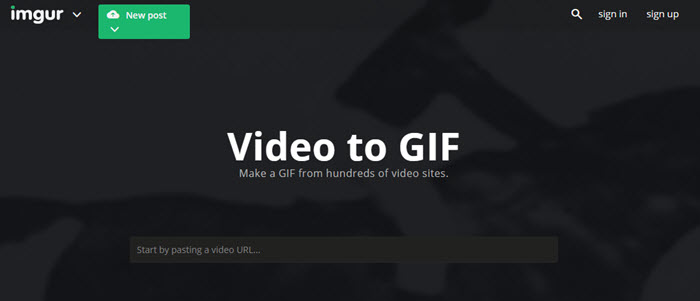Chci se proměnit MP4 v GIF, a jsem se snažil několik online MP4 GIF Converter ale selhal. Kdo může help?
Převod videa do GIF je snadné, ale někdy to může být nudné, když převaděč nepodporuje převod videa do GIF. Soubory GIF jsou v podobě obrazu, a většina převaděčů může selhat pro podporu transformace. Dobrou zprávou však je, že jsou zdarma online převaděče, které mohou pomoci převést MP4 do GIF bez jakékoli výzvy. Abyste mohli převést MP4 do GIF online seznam nejlepších konvertorů je popsána v tomto článku.
- Část 1. Nejlepší nástroj pro konverzi MP4 na GIF
- Část 2. Jak převést MP4 do GIF v aplikaci Photoshop
- Část 3. 5 nejlepších MP4 Online konvertor GIF
Část 1. Nejlepší nástroj pro konverzi MP4 na GIF
UniConverter je nejlepší MP4 GIF Converter zvažuje jeho výkon, rychlost a kvalitu výsledků. Nástroj funguje 90 X rychleji než ostatní převaděče, a můžete vytvořit GIF souboru MP4 do jednoduchý cvaknout. Můžete použít nástroj v počítači bez připojení k Internetu v žádné době. Nabízí také různé možnosti, jak upravit GIF po převodu. Při převodu své MP4 na GIF, iSkysoft zajišťuje, že není ovlivněna kvalita videa a můžete si vybrat část, kterou chcete zahrnout do GIF.
Nejlepší Video Converter - UniConverter
Získejte nejlepší MP4 do GIF Converter:
- Je to GIF maker, který poskytuje možnosti pro vytvoření GIF z videa nebo fotografie.
- UniConverter je nejlepší video a audio převodník, podporuje konverzi audio a video mezi více než 150 formáty souborů.
- Tento program vám pomůže konvertovat on-line videa z servery pro sdílení, a vše, co potřebujete, je zkopírovat adresu URL a nechat program udělá zbytek.
- Aplikace nabízí různé editační nástroje, které pomáhají upravit výstupní video soubor. Můžete například oříznutí, oříznutí, sloučit, změnit bitrate, snímkové frekvence, atd.
- Působí také jako DVD toolkit usnadňující převod, kopírování a zálohování dat na DVD.
- Případě potřeby, můžete také zkusit tento program převést převést videa do zařízení, jako je iPhone, iPad, Android telefon, USB, atd.
Uživatelská příručka pro převod MP4 do GIF pomocí UniConverter
Krok 1. Spusťte program
Po spuštění programu, klepněte na kartu "Nástrojů" v horní nabídce a pak zvolte možnost "GIF Maker".

Krok 2. Vyberte soubory MP4, aby GIF
Jakmile klepnete na možnost GIF Maker, se objeví dvě nové možnosti; Video ve formátu GIF a fotografie do formátu GIF. Zvolte "Video na GIF" možnost a pokud používáte počítač se systémem windows klikněte na tlačítko "Přidat" do MP4 video importovat do převaděče. Importujte video a vyberte video chcete klip přetažením šipku ikony v okně zobrazení. Na druhou stranu, vyberte požadovanou část je ručně zadáním počáteční čas a koncový čas.

Krok 3. Převést MP4 do GIF
Můžete nastavit výstupní velikost, frekvence snímků a výstupní složku pro finální soubor GIF. Jakmile dokončíte nastavení, klepněte na tlačítko "Vytvořit GIF" získat váš GIF soubor.
Část 2. Jak převést MP4 do GIF v aplikaci Photoshop
Krok 1: Otevřete Photoshop nejprve bez otevření MP4 video, které chcete převést.
Krok 2: Přejděte na "Soubor" a pak klepněte na tlačítko "Import" a "Video snímky do vrstev" klepněte vyberte MP4 video, které chcete převést a klikněte na "Otevřít". Klepněte na tlačítko "OK" pro konverzi snímků videa do jediné vrstvy.
Krok 3: Některé volby se zobrazí v následující části. V možnosti Přesvědčte se, zda že je zaškrtnuto políčko "Vytvořit animaci snímků".
Krok 4: Uložte video ve formátu GIF přejděte na "Soubor" a potom klepněte na tlačítko "Uložit pro Web". Pak zvolte jednu z možností GIF z nabídky přednastavení nebo volby GIF můžete vybrat v rozevíracím seznamu, které jsou pod předvolby a nastavte volby podle potřeby.
Klepněte na tlačítko "Uložit", dát jméno GIF a užívat.

Část 3. 5 nejlepších MP4 Online konvertor GIF
#1. EZGIF
EZGIF je online video konvertor, který umožňuje převod MP4, AVI, WMV, FLV, WebM a další video soubory na animovaný GIF. Zdrojové video lze odeslat ze svého telefonu, počítače nebo to mohou být stažen z adresy URL.
Kroky pro převod MP4 do GIF pomocí EZGIF:
1. otevře webové stránky a vyberte možnost. "Video GIF" Vyhledat video uložit.
2. po výběru souboru klikněte na tlačítko "Nahrát".
3. Vyberte část videa, kterou chcete snížit tím, že zadáte počáteční a koncový čas a video budou převedeny do formátu GIF.

#2. IMGFLIP
Online converter pomáhá převést MP4 a jiné populární videa na animovaný GIF. Dodává se ve dvou verzích: pro verze a bezplatnou verzi. Po konverzi videa do GIF, můžete zobrazit jejich náhled.
Kroky MP4 do GIF konverze:
1. otevřete webové stránky a klikněte na "Video na GIF".
2. Nahrajte video MP4 z počítače klepnutím na tlačítko Odeslat nebo vložením URL videa.
3. obraz je převeden po odeslání.

#3. Makeagif
Makegif je svět snů pro všechny milovníky GIF, který umožňuje uživatelům vytvořit animovaný GIF v jednoduché kroky.
Kroky pro převod MP4 do GIF pomocí Makeagif:
1. Otevřete web a vyberte Video, možnost GIF.
2. Nahrajte video MP4 z pracovní plochy nebo pomocí adresy URL.
3. Zadejte délku videa.
4. klepněte na tlačítko Pokračovat Chcete-li převést MP4 do formátu GIF.

#4. Zamzar
Zamzar je zdarma online converter, který podporuje převádění různých souborů, včetně MP4 na GIF. Nástroj má snadné a přímočaré rozhraní, a převod trvá pouze několik minut. Tento nástroj má však omezení, protože nemůže převést video, které je více než 100MB. To nemůže ořízněte GIF animace, pokud je příliš dlouhá.
Kroky pro převod MP4 souboru GIF pomocí Zamzar:
Krok 1: Uložení souboru, který je menší než nebo rovna 100MB.
Krok 2: Vyberte GIF jako cílový formát pro MP4 ke konverzi GIF.
Krok 3: Zadejte e-mailovou adresu, která bude příjemcem převedeného souboru.
Krok 4: Konečně narazila na "Convert" tlačítko začít konverzi MP4 na GIF.

#5. Imgur
Imgur je bezplatný on-line nástroj, který pomáhá vytvářet GIF z online video webové stránky pro sdílení. Jste povinni mít odkaz na video, a proto můžete nahrát soubor MP4 od YouTube, DailyMotion, Vimeo, mimo jiné. Však neexistuje žádná možnost nahrát video ze svého počítače, a nemůžete nic změnit z videa.
Kroky pro převod MP4 do GIF pomocí Imgur:
1. Otevřete webovou stránku. Zkopírujte odkaz z webu a vložit jej na webových stránkách.
2. vyberte začátek a konec videa.
3. Přidejte text na videu a jakmile jste hotovi video budou převedeny do formátu GIF.